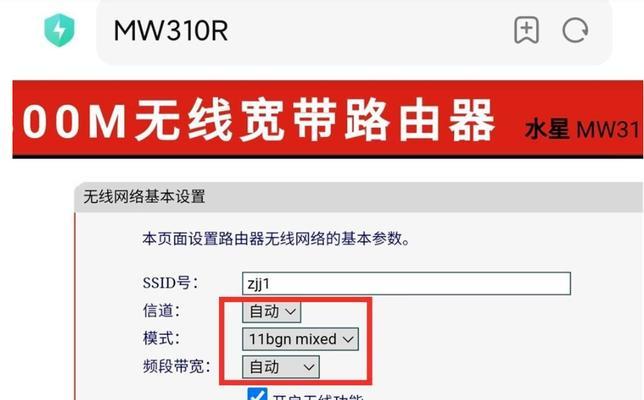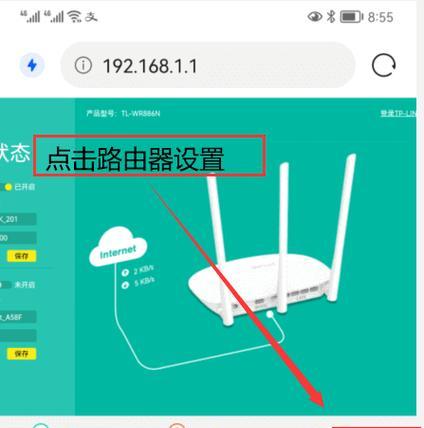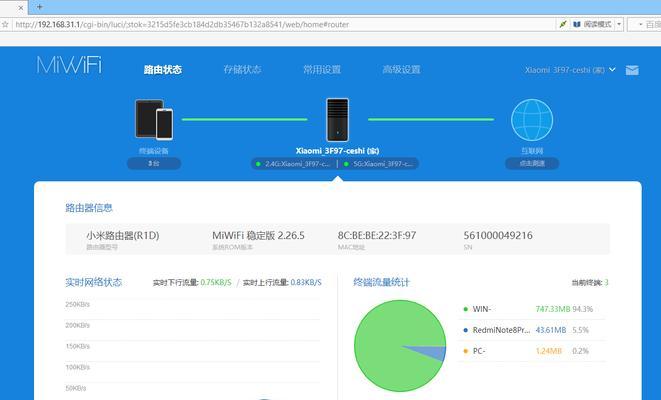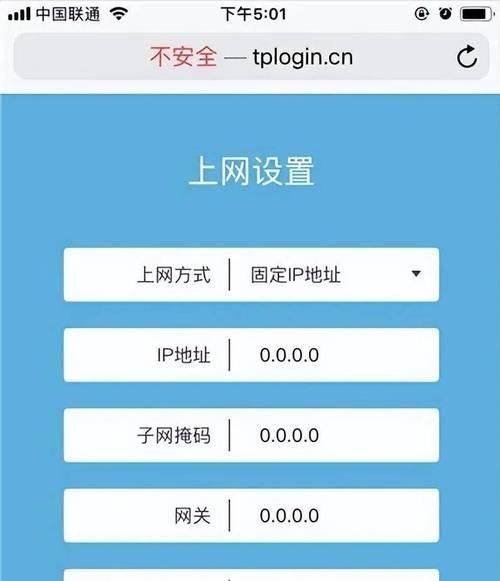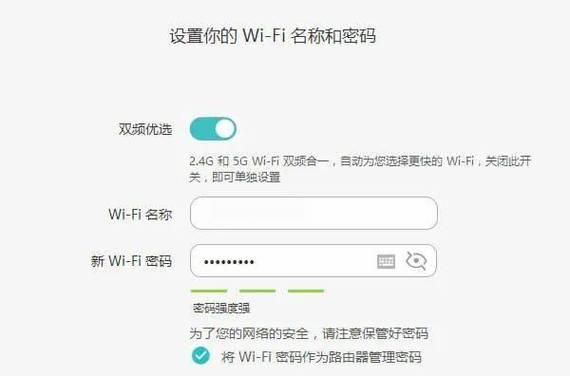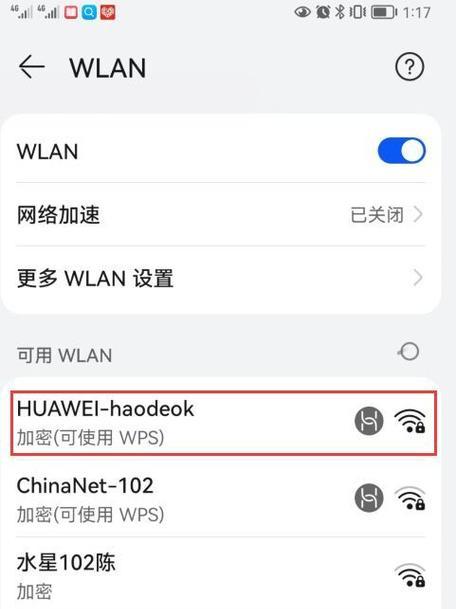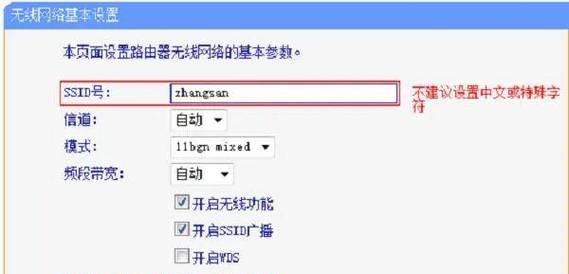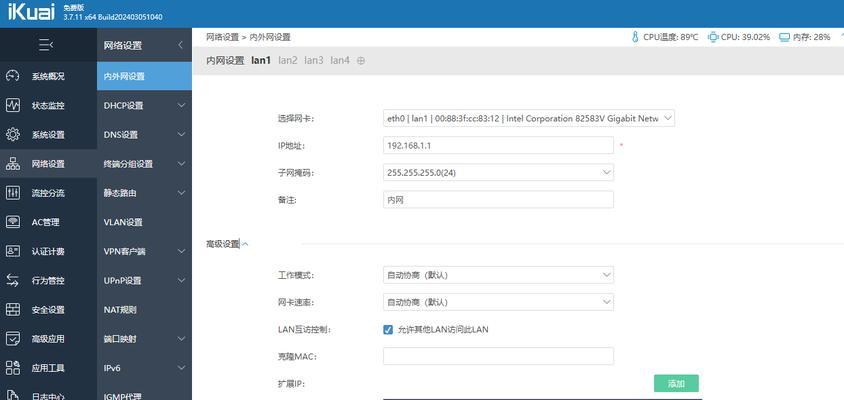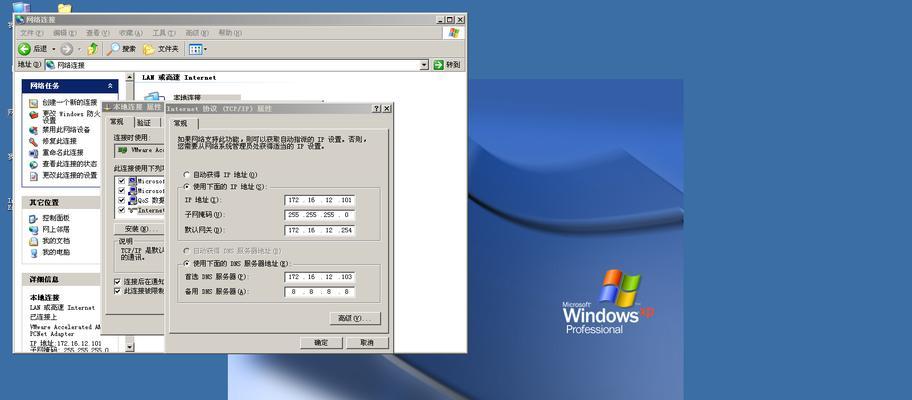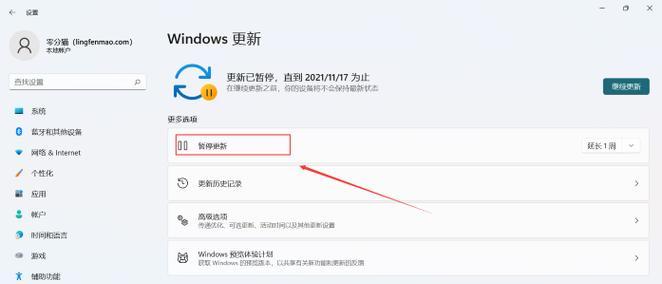电信光猫如何连接路由器?设置步骤是什么?
在当今数字化时代,互联网已成为日常生活和工作的基本需求。然而,要充分利用互联网服务,确保家中每个角落都有稳定的网络信号,连接电信光猫到路由器是关键一步。本文将为您提供详细的设置步骤,帮助您顺利完成连接过程。
开篇核心突出
在现代网络系统中,电信光猫和路由器的连接是实现家庭宽带接入的核心步骤。本文将深入指导您如何将电信光猫与路由器正确连接,并详细介绍设置过程中的关键步骤。通过这篇文章,您将学会如何配置网络,确保每个角落网络畅通无阻。
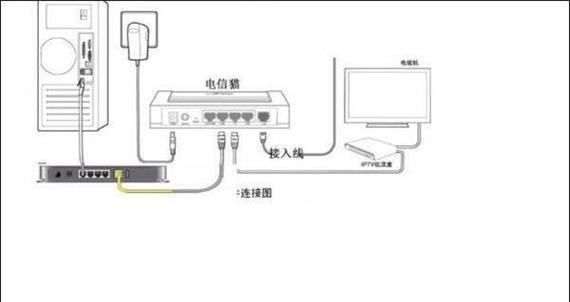
理解光猫和路由器的基本功能
在开始连接之前,我们需要了解光猫和路由器的基本功能。
光猫(OpticalNetworkTerminal,ONT)的作用是将光纤网络的信号转换成电脑或其他设备可以识别的信号。
路由器的主要职能则是管理家庭网络,分配IP地址,并提供Wi-Fi信号。
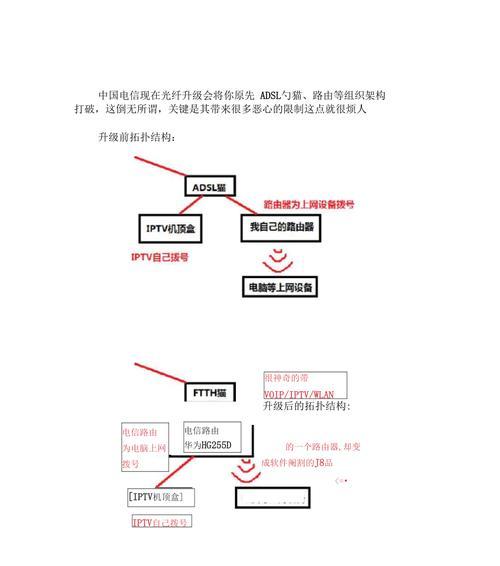
准备工作
在开始连接前,请确保以下准备工作和细节已经到位:
电信光猫
路由器
连接线(网线)
确认宽带已经开通
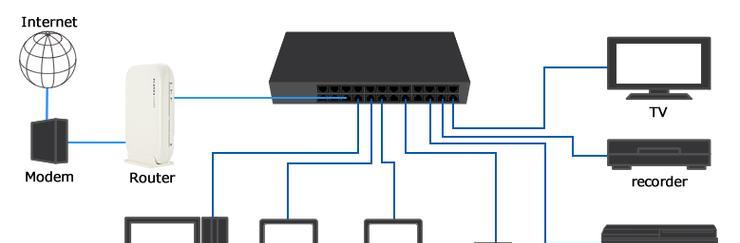
连接步骤
在实际操作之前,请务必断开电源,以保证安全和防止设备损坏。
1.连接光猫和路由器
a.使用网线将电信光猫上的一个LAN口与路由器的WAN口连接。
b.可以关闭电源状态下进行连接,以确保安全。
c.连接完成后,开启光猫电源,等待光猫正常启动。
2.配置路由器
a.将路由器的电源线接入电源插座,开启路由器。
b.使用电脑或手机通过有线或无线方式连接到路由器的初始网络。初始网络名称和密码通常贴在路由器背部。
c.在浏览器中输入路由器的IP地址(常见为192.168.0.1或192.168.1.1),登陆路由器管理界面。
d.在引导界面中选择“PPPoE拨号”模式,并输入宽带账号和密码。
e.保存设置并等待路由器重启。
3.验证网络设置
a.重启完成后,检查路由器状态指示灯,确保WAN口指示灯亮起。
b.通过电脑或手机测试网络连接,尝试访问网页确认网络是否正常工作。
注意事项
在配置路由器时,确保输入的宽带账号和密码正确无误。
如果光猫具有路由功能,请关闭此功能,以避免冲突。
若遇到无法上网的情况,检查路由器和光猫的指示灯,确认连接的正确性。
常见问题与解决方法
问题1:无法连接到路由器的初始网络。
解决方法:首先确认所使用的设备是否支持路由器的初始网络频段(2.4GHz或5GHz)。如果不支持,请换一个支持的设备尝试连接。
问题2:网络连接速度慢。
解决方法:登录路由器管理界面,检查是否有新的固件更新。更新路由器固件可以提升性能和稳定性。
结语
通过以上步骤,您应该能够轻松完成电信光猫与路由器的连接和配置。如果您在操作过程中遇到任何问题,请仔细检查每一步配置,或联系相关服务提供商获取专业帮助。在拥有稳定网络连接后,您可以享受高速的互联网服务,无论是办公、学习还是娱乐,都将变得更加便捷高效。
版权声明:本文内容由互联网用户自发贡献,该文观点仅代表作者本人。本站仅提供信息存储空间服务,不拥有所有权,不承担相关法律责任。如发现本站有涉嫌抄袭侵权/违法违规的内容, 请发送邮件至 3561739510@qq.com 举报,一经查实,本站将立刻删除。
相关文章
- 站长推荐
-
-

Win10一键永久激活工具推荐(简单实用的工具助您永久激活Win10系统)
-

手机打开U盘的软件推荐(方便快捷的U盘访问工具)
-

解决豆浆机底部漏水问题的方法(保护豆浆机)
-

随身WiFi亮红灯无法上网解决方法(教你轻松解决随身WiFi亮红灯无法连接网络问题)
-

2024年核显最强CPU排名揭晓(逐鹿高峰)
-

光芒燃气灶怎么维修?教你轻松解决常见问题
-

iphone解锁就黑屏转圈重启无效(iphone解锁屏幕显示恢复方法)
-

开机显示器变红的原因及解决方法(探究开机后显示器出现红色屏幕的原因)
-

联想vs.戴尔(耐用性能对比分析及用户体验评价)
-

联想bios设置启动顺序正确(按照操作步骤轻松设置联想BIOS启动顺序)
-
- 热门tag
- 标签列表
- 友情链接